Cómo cambiar su nombre de AirDrop en iPhone, Mac, iPad
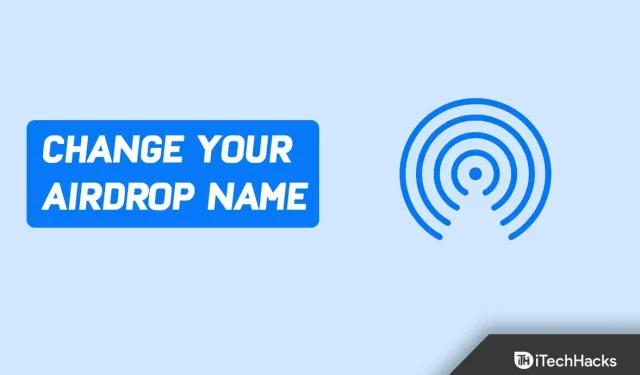
AirDrop es una función bastante útil en los dispositivos Apple que te permite transferir archivos entre ellos. Si tiene un iPhone, Mac o iPad, puede transferir archivos fácilmente entre ellos usando AirdDrop. Sin embargo, no es fácil distinguir entre dispositivos cuando varios dispositivos Apple están conectados a la misma red. Debido a esto, la transferencia de datos se vuelve bastante complicada.
Si tiene varios dispositivos Apple y no puede distinguir entre dispositivos al transferir archivos, puede cambiar el nombre de AirDrop.
Cómo cambiar su nombre de AirDrop 2022
En este artículo, analizaremos cómo puede cambiar el nombre de AirDrop en los distintos dispositivos que utiliza.
Cambiar el nombre de AirDrop en iPhone.
Si desea cambiar AirDrop en su iPhone, puede hacerlo siguiendo estos pasos:
- Abra la aplicación Configuración en su iPhone.
- En la aplicación Configuración , vaya a la sección General .
- Aquí, haga clic en la opción Acerca de .
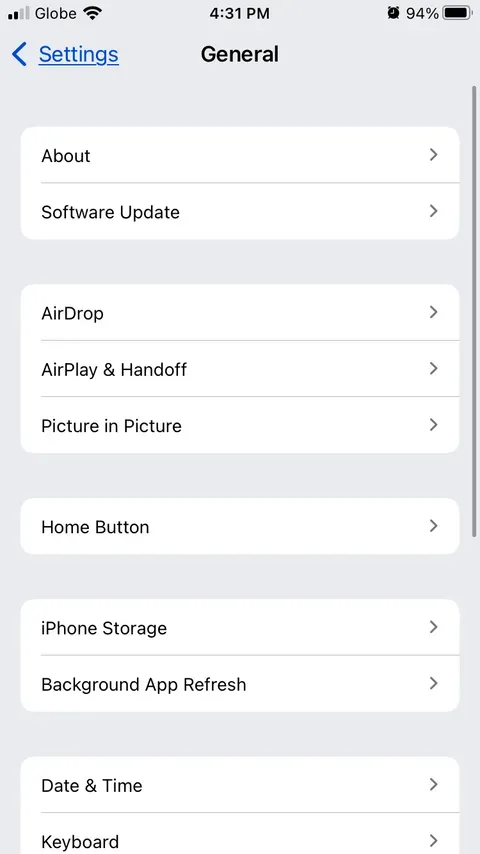
- Ahora haga clic en el nombre y cambie el nombre a su nombre preferido.
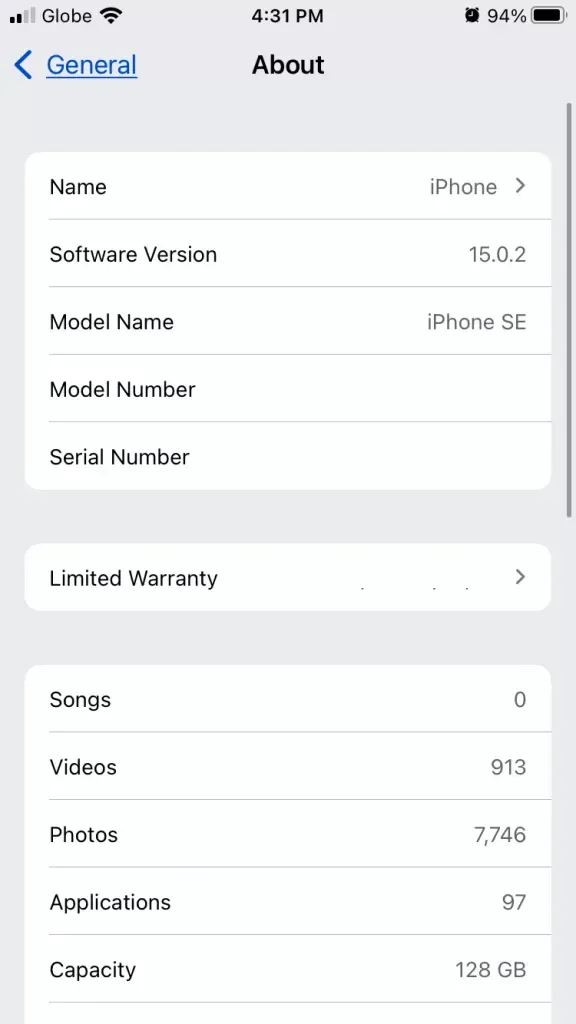
- Después de eso, haga clic en » Listo » y se cambiará el nombre.
Cambiar el nombre de AirDrop en iPad
El proceso para cambiar el nombre de AirDrop en el iPad es similar al del iPhone. Para cambiar el nombre de AirDrop en iPad, sigue estos pasos:
- En un iPad, abra la aplicación Configuración .
- Haga clic en General en la configuración.
- Aquí, haga clic en la opción Acerca de .
- En la sección Acerca de, haga clic en Nombre y luego ingrese el nombre que prefiera.
- Una vez que haya ingresado un nombre, haga clic en Listo para guardar los cambios.
Cambiar el nombre de AirDrop en Mac
Si usa AirDrop en su Mac para transferir archivos y no puede encontrar su Mac debido a nombres similares, deberá cambiar su nombre en su Mac. Cambiar el nombre de AirDrop en Mac también es bastante fácil, al igual que el proceso anterior. Para cambiar el nombre de AirDrop en Mac, sigue estos pasos:
- Haga clic en el icono de Apple en la esquina superior izquierda de la pantalla. En el menú que se abre, haga clic en Preferencias del sistema.
- En la ventana Preferencias del sistema , haga clic en Compartir .
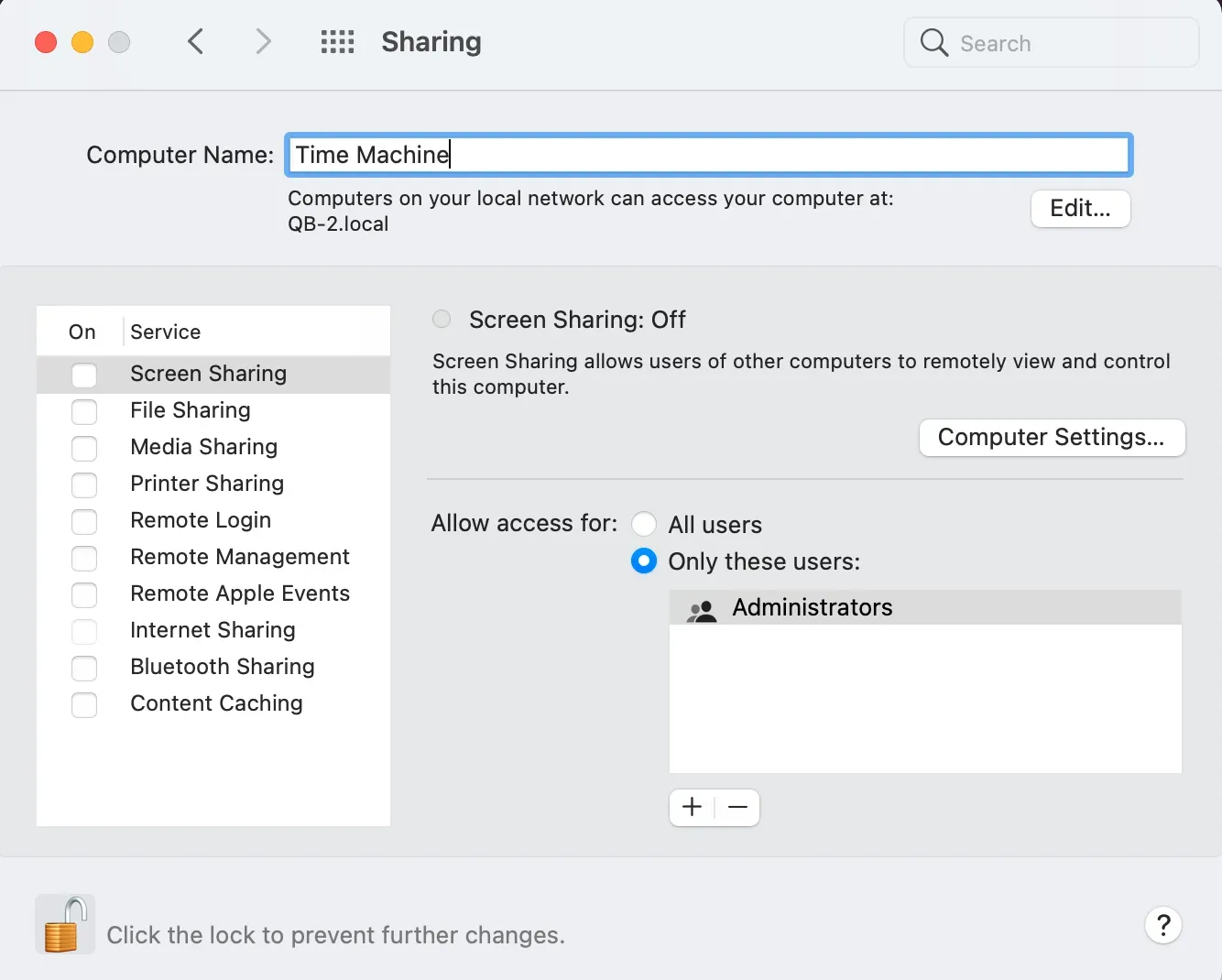
- Haga clic en el campo vacío junto al nombre de la computadora y luego ingrese el nombre de la computadora.
- Después de ingresar el nombre correcto, cierre la ventana y se cambiará el nombre.
Ultimas palabras
Si tiene un iPhone, iPad o Mac y desea cambiar el nombre de AirDrop en esos dispositivos, puede seguir los pasos de este artículo. Como se indicó anteriormente en este artículo, hemos discutido el proceso completo paso a paso para ayudarlo a cambiar el nombre de AirDrop en Mac, iPhone o iPad.



Deja una respuesta